[Fix] League of Legends wordt niet bijgewerkt op pc
Dit is een van de meest voorkomende bugs bij het spelen van League of Legends. De client kan niet updaten en dit probleem is gemeld bij verschillende patches van het spel. Bovendien is de informatie die de game biedt vaag en helpt het zelfs de ervaren gamers niet om erachter te komen wat het probleem is. U krijgt mogelijk fouten als 'Er is een niet-gespecificeerde fout opgetreden"Of"Controleer de logboeken voor meer informatie”.
Dit kan meestal erg frustrerend zijn. Bij het onderzoeken van het probleem hebben we ontdekt dat er veel redenen kunnen zijn waarom de game niet wordt bijgewerkt. Deze omvatten patch-updates, dat wil zeggen, als je een nieuwe patch hebt toegepast, kunnen er een of meer beschadigde bestanden in je spelbibliotheken staan. Bovendien kan uw grafische stuurprogramma ook verouderd zijn.
Methode 1: Verwijder de ‘LeagueClient.exe’ en ‘LeagueClientUxRender.exe’ bestanden
Bij deze methode verwijderen we de bestanden ‘LeagueClient.exe’ en ‘LeagueClientUxRender.exe’ in de map Riot Client. De kans is groot dat deze bestanden beschadigd zijn en dit kan het probleem met de update veroorzaken. Wanneer u de bestanden verwijdert, worden deze bestanden bij de volgende keer opstarten automatisch gedownload door de League of Legends-client. w
- Ga naar de Drive waar je de League of Legends hebt geïnstalleerd en ga naar Riot Games> League of Legends
- Zoeken 'LeagueClient.exe ’ en ‘LeagueClientUxRender.exe’ bestanden en verwijder ze (verwijder ook de snelkoppeling League of Legends op uw bureaublad)
- Zoek nu League of Legends vanuit de zoekbalk van Windows en start het spel
Methode 2: Verwijder het League of Legends-clientconfiguratiebestand
Bij deze methode verwijderen we de clientconfiguraties voor de League of Legends. Het is mogelijk dat uw configuraties niet compatibel zijn met een nieuwe patch die de problemen kan veroorzaken. Hier is hoe je dit doet:
- Ga naar Riot Games> League of Legends> Config
- Verwijder het bestand “LeagueClientSettings.yaml ”
- Start het spel opnieuw. Start na het opnieuw opstarten het spel en kijk of het probleem voorgoed is opgelost.
Methode 3: verwijder de ‘lol_air_client’ en ‘lol_launcher’ mappen
Het blijkt dat de ‘lol_air_client ’ en ‘lol_launcher ' bibliotheken kunnen ook beschadigd raken, wat een van de redenen is waarom de game mogelijk geen updates kan downloaden. Bij deze methode verwijderen we deze bestanden en voeren we het spel uit en als het probleem zich blijft voordoen, gebruiken we de applicatie “lol.launcher.admin.exe " om de League of Legends-client te repareren. Volg deze stappen:
- Navigeren naar Riot Games> League of Legends> RADS> Projecten en verwijder de "lol_air_client ” en "lol_launcher " mappen
- Start nu het spel, als het nog steeds niet werkt, navigeer dan naar Riot Games> League of Legends en zoek het "Lol.launcher.admin.exe" bestand en voer het uit.
- Klik "Ja" zodat de applicatie wijzigingen kan aanbrengen
- Wanneer de client-update begint, klikt u op het “?” symbool in de rechterbovenhoek
- Klik "Reparatie" en druk nogmaals op "Ja" om te bevestigen en te wachten tot het opstartprogramma de reparaties heeft voltooid
- Voer daarna het spel uit.

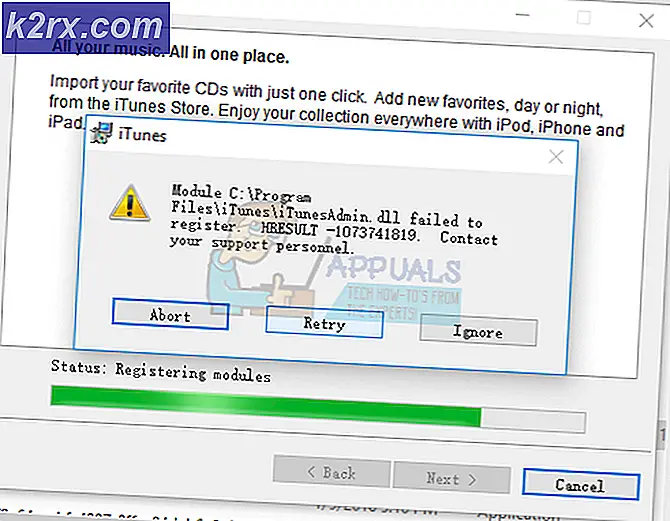

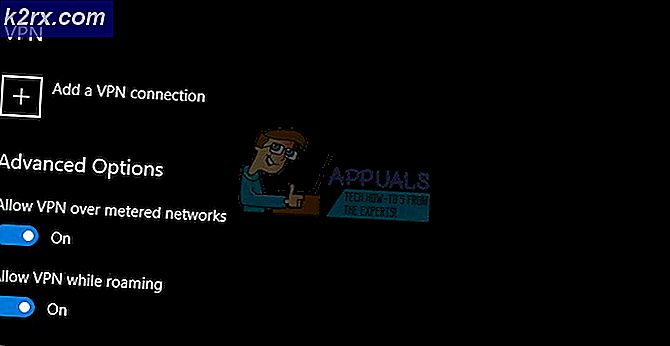
![Windows 10 Store niet geïnstalleerd [FIXED]](http://k2rx.com/img/101437/windows-10-store-not-installed-fixed-101437.png)


